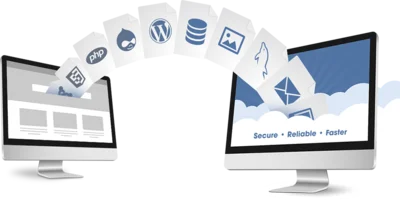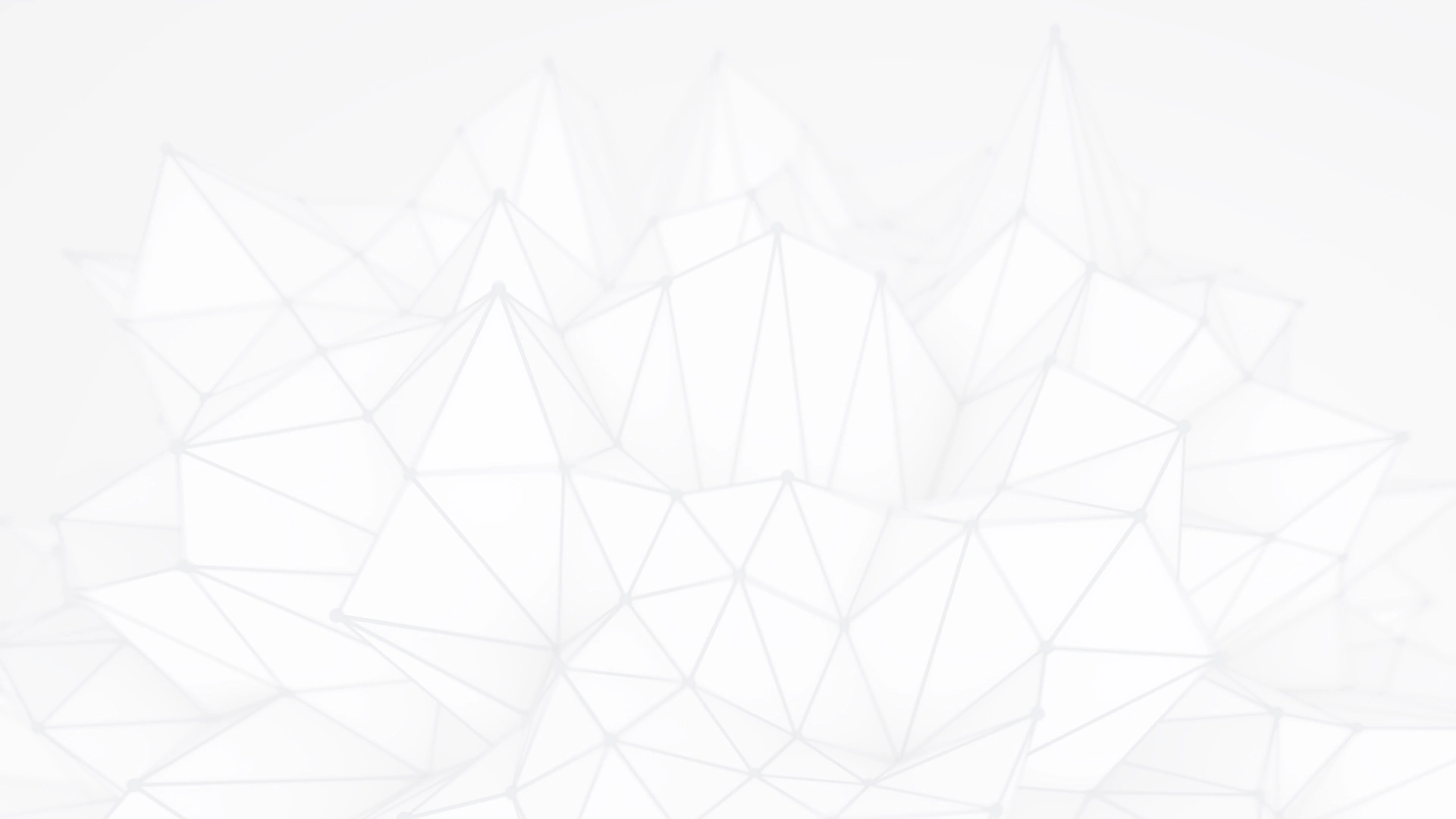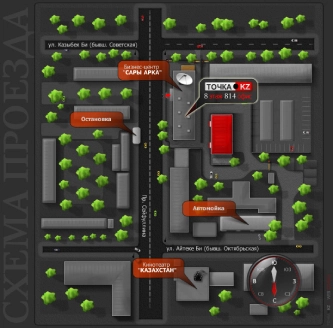Перенос базы данных MySQL на другой сервер
Создание дампа базы данных в PhpMyAdmin
Для переноса базы данных необходимо сначала создать ее дамп, то есть разместить содержимое в отдельный sql-файл. Делается это в меню phpMyAdmin на хостинге, откуда вы переносите сайт. Зайдите в phpMyAdmin, выделите слева базу данных, которую необходимо перенести, и нажмите на кнопку «Экспорт» в верхнем меню.
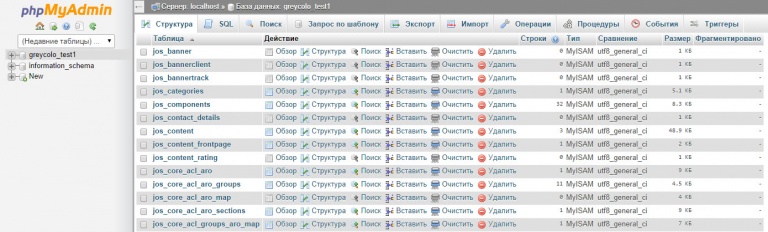
Откроется диалоговое окно, в котором обязательно выберите тип базы SQL, после чего нажмите кнопку ОК. Дождитесь пока файл базы данных скачается на ваш компьютер.
Создание пользователя БД MySQL
Теперь этот файл необходимо корректно разместить на нашем хостинге. Для этого необходимо сначала создание базы данных MySQL в cPanel аккаунте, добавление к ней пользователя и назначение ему привилегии. Ниже по порядку расписано, как создать базу данных в MySQL.
Зайдите в cPanel и найдите раздел «Базы данных», выберите «Мастер баз данных MySQL».
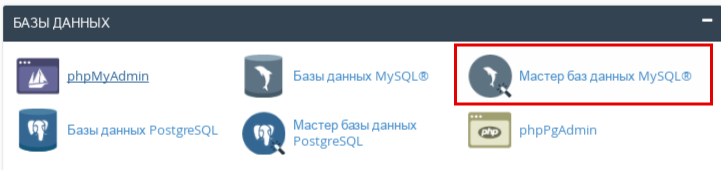
Откроется новое окно. На шаге 1 введите имя базы. Обратите внимание на то, что имя БД всегда будет с префиксом, первая половина имени будет содержать в себе имя cPanel аккаунта.
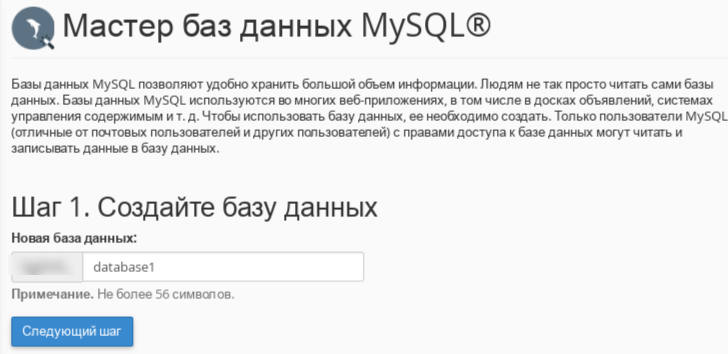
После ввода имени нажмите на кнопку «Следующий шаг».
На шаге 2 необходимо создать пользователя MySQL к базе и задать пароль для него. После ввода всех данных нажмите кнопку «Создать пользователя».
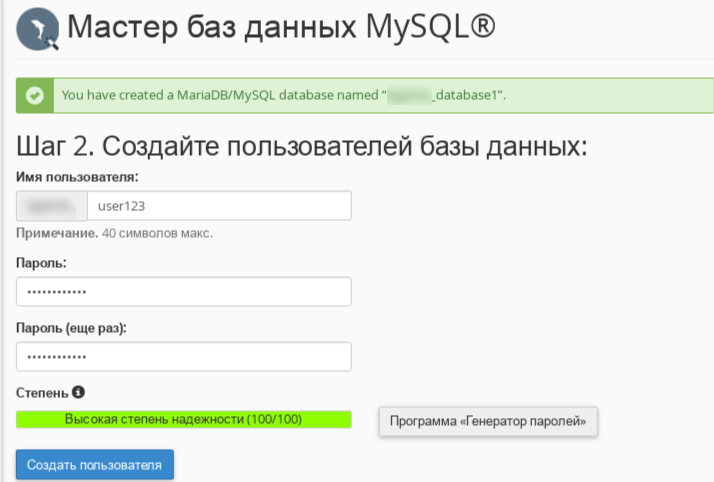
При настройке привилегий созданного пользователя выберите опцию «ВСЕ ПРАВА» и переходите к следующему шагу.
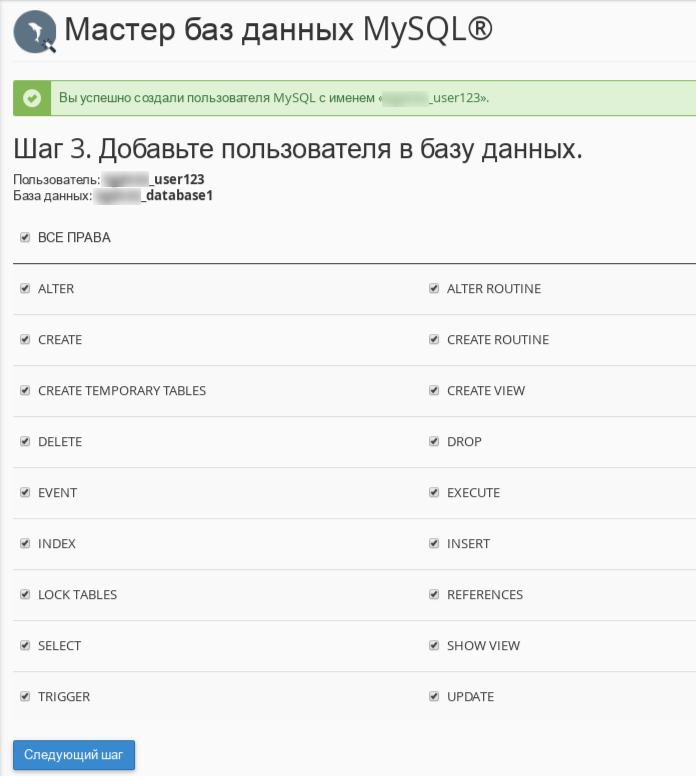
Если в предыдущих шагах все было сделано правильно, мастер баз данных оповестит вас об успешном завершении создания БД на хостинге.

Созданную БД вы теперь сможете найти в списке доступных баз MySQL в одноименном меню контрольной панели.
Восстановление БД из дампа в PhpMyAdmin
Теперь для восстановления базы данных MySQL импортируем в созданную базу содержимое сохраненного со старого хостинга файла с расширением .sql. Для этого на главной странице cPanel выберите пункт меню “phpMyAdmin” в том же разделе “Базы данных”. В открывшемся окне в меню слева выберите только что созданную БД и нажмите на вкладку «Импорт» в верхнем меню.
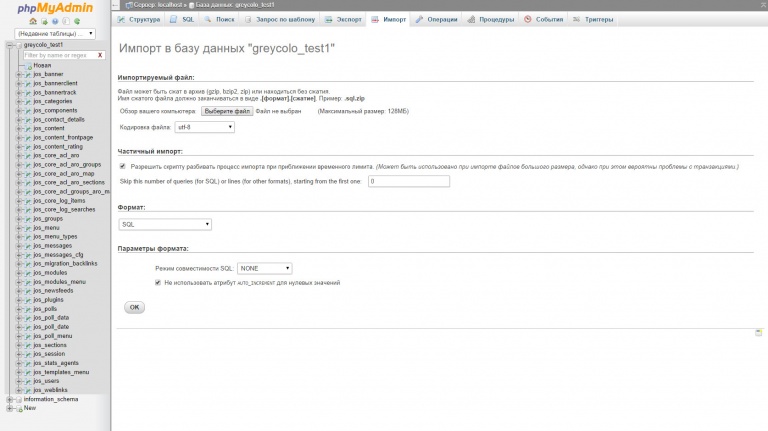
Нажмите кнопку «Выберите файл», в диалоговом окне выберите ранее сохраненный sql-файл и загрузите его на хостинг. Убедитесь, что выбран тип кодировки utf-8. После нажатия кнопки ОК дождитесь сообщения об успешном импорте базы данных.
![]()
На этом все действия, необходимые для переноса базы данных на другой хостинг, выполнены.